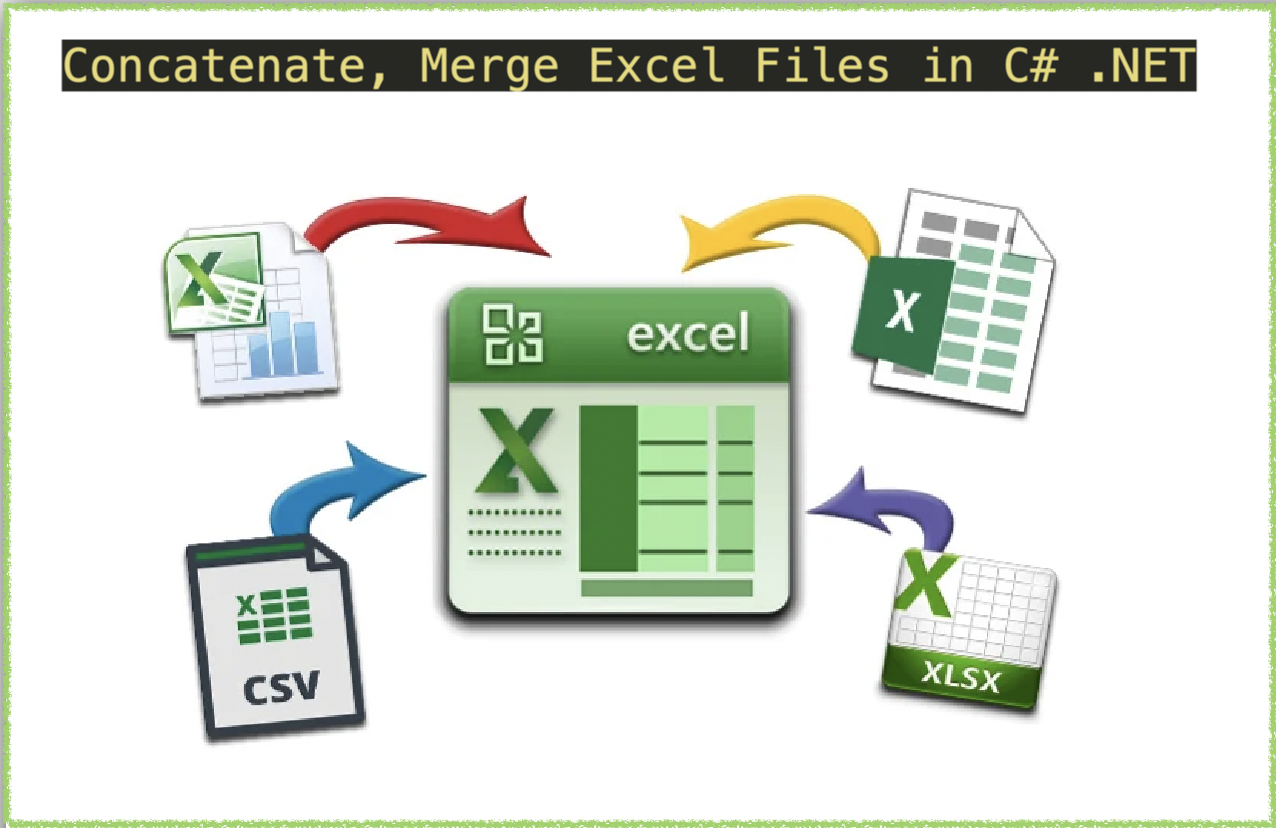
Pagsamahin ang mga file ng Excel (XLS, XLSX) sa C# .NET
Ang pagsasama-sama ng Excel na mga file ay maaaring maging isang kapaki-pakinabang na pamamaraan para sa pag-streamline ng pamamahala ng data. Kung kailangan mong pagsamahin ang mga ulat sa pagbebenta, mga pahayag sa pananalapi, o data ng customer, ang pagsasama-sama ng mga Excel file ay makakapagtipid sa iyo ng oras at pagsisikap. Sa artikulong ito, tuklasin natin kung paano pagsasama-samahin ang mga Excel file gamit ang C# .NET at REST API. Sasaklawin namin ang iba’t ibang mga sitwasyon kung saan maaaring maging kapaki-pakinabang ang pagsasama-sama, tulad ng kapag mayroon kang maramihang mga file na may katulad na mga istruktura ng data, o kapag kailangan mong pagsamahin ang data mula sa iba’t ibang mga format. Matututuhan mo kung paano magsulat ng simple at mahusay na code upang i-automate ang proseso ng pagsasama-sama at maiwasan ang mga manu-manong error. Kaya, sumisid tayo sa mundo ng Excel concatenation at pasimplehin ang iyong workflow ngayon.
- Concatenate Excel REST API
- Pagsamahin ang Excel gamit ang C#
- Pagsamahin ang Excel gamit ang cURL Commands
Concatenate Excel REST API
Kung naghahanap ka ng mahusay at direktang paraan upang pagsama-samahin ang mga Excel file gamit ang C# .NET, ang Aspose.Cells Cloud SDK ay isang magandang opsyon. Nag-aalok ito ng simpleng interface upang pagsamahin ang XLS, XLSX, at iba pang mga format ng file gamit ang REST API. Sa paggamit ng cloud-based na solusyon na ito, maaari mong alisin ang pangangailangan para sa pag-install ng kumplikadong software at hardware na imprastraktura. Ang Aspose.Cells Cloud SDK para sa .NET ay nagbibigay din ng mga feature tulad ng auto-fitting na mga row at column, pag-uuri ng data, at paglalapat ng pag-format sa mga pinagsama-samang cell. Sa pamamagitan ng paggamit ng API na ito, maaari mong makabuluhang bawasan ang oras at pagsisikap sa pag-develop at pagbutihin ang pagiging produktibo.
Ngayon, para magamit ang SDK, idaragdag namin ang reference nito sa aming application sa pamamagitan ng NuGet package manager. Hanapin lang ang “Aspose.Cells-Cloud” at pindutin ang Add Package button. Pangalawa, kung wala kang account sa Cloud Dashboard, mangyaring lumikha ng isang libreng account gamit ang isang wastong email address at kunin ang iyong mga personalized na kredensyal ng kliyente.
Pagsamahin ang Excel gamit ang C#
Sa seksyong ito, maglo-load kami ng dalawang worksheet mula sa cloud storage at pagkatapos ay pagsasamahin ang pangalawang Excel workbook sa una.
// Para sa kumpletong mga halimbawa at data file, mangyaring pumunta sa
https://github.com/aspose-cells-cloud/aspose-cells-cloud-dotnet/
// Kumuha ng mga kredensyal ng kliyente mula sa https://dashboard.aspose.cloud/
string clientSecret = "4d84d5f6584160cbd91dba1fe145db14";
string clientID = "bb959721-5780-4be6-be35-ff5c3a6aa4a2";
// lumikha ng halimbawa ng CellsApi habang ipinapasa ang ClientID at ClientSecret
CellsApi cellsInstance = new CellsApi(clientID, clientSecret);
// unang excle workbook sa drive
string first_Excel = "input.xls";
// pangalan ng pangalawang Excel workbook
string second_Excel = "myDocument.xlsx";
// lumikha ng object ng diksyunaryo upang humawak ng mga input excel workbook
Dictionary<String, Stream> mapFiles = new Dictionary<string, Stream>();
mapFiles.Add(first_Excel, File.OpenRead(first_Excel));
mapFiles.Add(second_Excel, File.OpenRead(second_Excel));
// mag-upload ng mga input na Excel file sa Cloud storage
try
{
foreach (KeyValuePair<String, Stream> dictionary in mapFiles)
{
// i-upload ang bawat workbook sa cloud storage
cellsInstance.UploadFile(dictionary.Key, dictionary.Value);
}
}
catch(Exception ex)
{
// anumang Exception sa pag-upload ng file sa Cloud storage
Console.Write(ex.StackTrace);
}
try
{
// simulan ang Excel merge operation
var response = cellsInstance.CellsWorkbookPostWorkbooksMerge(first_Excel, second_Excel, folder: null, storageName: null, mergedStorageName: null);
// i-print ang mensahe ng tagumpay kung matagumpay ang pagsasama-sama
if (response != null && response.Equals("OK"))
{
Console.WriteLine("Concatenate Excel operation completed successfully !");
Console.ReadKey();
}
}
catch (Exception ex)
{
Console.WriteLine("error:" + ex.Message + "\n" + ex.StackTrace);
}
Paunlarin natin ang ating pag-unawa tungkol sa snippet ng code sa itaas:
CellsApi cellsInstance = new CellsApi(clientID, clientSecret);
Gumawa ng object ng CellsApi habang ipinapasa ang mga kredensyal ng kliyente bilang mga argumento.
Dictionary<String, Stream> mapFiles = new Dictionary<string, Stream>();
Lumikha ng object ng Dictionary na magtataglay ng mga pangalan at nilalaman ng mga input ng Excel workbook
mapFiles.Add(first_Excel, File.OpenRead(first_Excel));
Magdagdag ng mga input na Excel file sa object ng diksyunaryo. Nagdaragdag kami ng mga file sa mga pares ng key-value.
foreach (KeyValuePair<String, Stream> dictionary in mapFiles)
{
// upload each workbook to cloud storage
cellsInstance.UploadFile(dictionary.Key, dictionary.Value);
}
Ulitin sa pamamagitan ng halimbawa ng diksyunaryo at i-upload ang bawat Excel workbook sa cloud storage.
// initialize the conversion operation
var response = cellsInstance.CellsWorkbookPostWorkbooksMerge(first_Excel, second_Excel, folder: null, storageName: null, mergedStorageName: null);
Tawagan ang paraan upang simulan ang operasyon ng pagsasama ng Excel. Ang lahat ng mga worksheet mula sa pangalawang Excel workbook ay pinagsama sa unang Excel workbook.
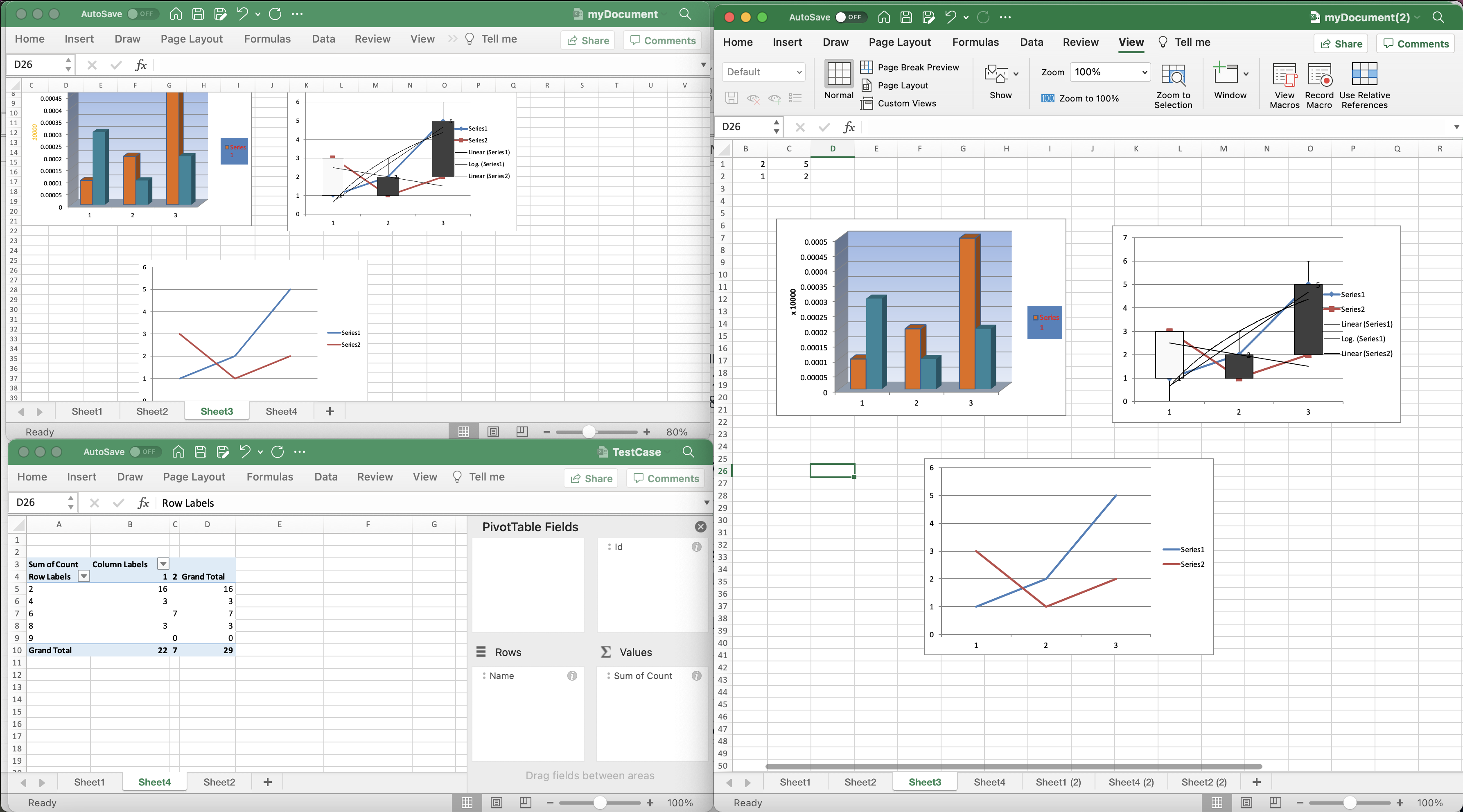
Preview ng pinagsamang mga workbook ng Excel.
Ang mga halimbawang Excel workbook na ginamit sa halimbawa sa itaas ay maaaring ma-download mula sa myDocument.xlsx at TestCase.xlsx ayon sa pagkakabanggit.
Pagsamahin ang Excel gamit ang cURL Commands
Ang pagsasama-sama ng mga Excel file gamit ang REST API ay isang mahusay na diskarte. Ang REST API ay nagbibigay ng simple at mahusay na paraan upang pagsamahin ang mga Excel file at madaling maisama sa iba pang mga tool sa software. Ang isa sa mga pangunahing lakas ng paggamit ng REST API ay ang kakayahang magtrabaho sa iba’t ibang mga format ng file, kabilang ang XLS, XLSX, CSV, at higit pa. Bukod pa rito, ang mga REST API ay lubos na nasusukat at kayang humawak ng malalaking set ng data, na ginagawa itong isang mahusay na pagpipilian para sa pamamahala ng data sa antas ng enterprise. Kapag pinagsama-sama ang mga Excel workbook gamit ang REST API, makakatipid ka ng oras at pagsisikap sa pag-develop, pagbutihin ang katumpakan ng data, at pasimplehin ang iyong workflow.
Ngayon, kailangan muna nating bumuo ng JWT access token batay sa mga kredensyal ng kliyente:
curl -v "https://api.aspose.cloud/connect/token" \
-X POST \
-d "grant_type=client_credentials&client_id=bb959721-5780-4be6-be35-ff5c3a6aa4a2&client_secret=4d84d5f6584160cbd91dba1fe145db14" \
-H "Content-Type: application/x-www-form-urlencoded" \
-H "Accept: application/json"
Kapag mayroon na kaming JWT token, kailangan naming gumamit ng PostWorkbooksMerge API para pagsamahin ang mga Excel workbook. Ang pinagsamang Excel ay mananatili sa Cloud storage.
curl -v -X POST "https://api.aspose.cloud/v3.0/cells/TestCase.xlsx/merge?mergeWith=myDocument(1).xlsx" \
-H "accept: application/json" \
-H "authorization: Bearer <JWT Token>"
Pangwakas na pangungusap
Sa konklusyon, ang pagsasama-sama ng mga Excel file gamit ang C# .NET at REST API ay isang epektibong paraan upang i-streamline ang iyong proseso ng pamamahala ng data at pataasin ang pagiging produktibo. Kung kailangan mong pagsamahin ang data mula sa maraming pinagmumulan (XLS, XLSX atbp.) o i-automate ang mga paulit-ulit na gawain, ang pagsasama-sama ng mga Excel file ay makakatipid sa iyo ng oras at pagsisikap. Sa pamamagitan ng paggamit ng kapangyarihan ng mga cloud-based na REST API, maaari kang magsagawa ng mga gawain sa pagmamanipula ng data nang hindi nangangailangan ng mga kumplikadong pag-install ng software o imprastraktura ng hardware. Nalaman din namin na ang mga CURL command ay maaari ding gamitin para subukan at isama ang REST API sa iba pang software tool. Kaya, baguhan ka man o may karanasang developer, ang pagsasama-sama ng mga Excel file gamit ang REST API at CURL command ay isang diskarte na dapat isaalang-alang. Panghuli, sa pamamagitan ng pagsunod sa mga simpleng hakbang na nakabalangkas sa artikulong ito, maaari mong simulan ang pagsasama-sama ng mga Excel file nang madali at i-streamline ang iyong daloy ng trabaho.
Kung sakaling makatagpo ka ng anumang mga isyu habang ginagamit ang API, mangyaring makipag-ugnayan sa amin sa pamamagitan ng customer support forum.
Mga Kaugnay na Artikulo
Mangyaring bisitahin ang mga sumusunod na link upang matuto nang higit pa tungkol sa: